BlueScreen, fel. Hur fixar jag ett BlueScreen-fel?
Den "blå skärmen av döden"Det har faktiskt ett normalt namn - det är BlueScreen (fel). Hur man fixar det, vet idag mer eller mindre professionell systemadministratör, men användare vet ofta ingenting om det.
Detta fel är tillräckligtDet är vanligt när du använder Windows-operativsystemet. Men få personer vet att felet som leder till ett sådant fel kan faktiskt bestämmas i förväg om du förstår vilka problem din dator kan uppleva och vad de kan leda till. Faktum är att det inte finns något komplicerat i detta, du behöver bara komma ihåg en viss lista med information.
Varför hände det här?
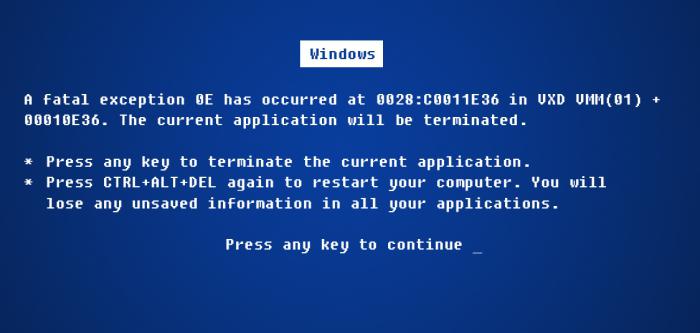
Naturligtvis bör du först bestämma orsaken till att en sådan situation uppstod. För att förstå detta måste du överväga ett förenklat diagram över arkitekturen i ditt operativsystem.
Din operativsystem kod körs i tvåHuvudlägena är kärnläge och användarläge. I det senare fallet finns olika applikationsverktyg, till exempel olika webbläsare, bärbara datorer, kontor och andra, det vill säga de som inte har tillgång till en kritisk parameter för ditt operativsystem. I kärnläget är operativsystemkoden redan exekverad och de installerade drivrutinerna körs också.
Utvecklare av operativsystemet beslutadeAnvänd denna uppdelning för att uppnå en hög säkerhet i ditt system, eftersom det i avsaknad av en sådan separation skulle ske vid fel i någon användarapplikationer det fanns en situation där operativsystemet skulle komma obrukbart. Så konstigt eftersom det inte tar en hel del, men efter upptäckt av felaktig kod, börjar systemet att försvara sig och använder för Bluescreen (fel). Hur fixar du det? Eliminera orsaken till problemet?
Vi fastställer orsaken
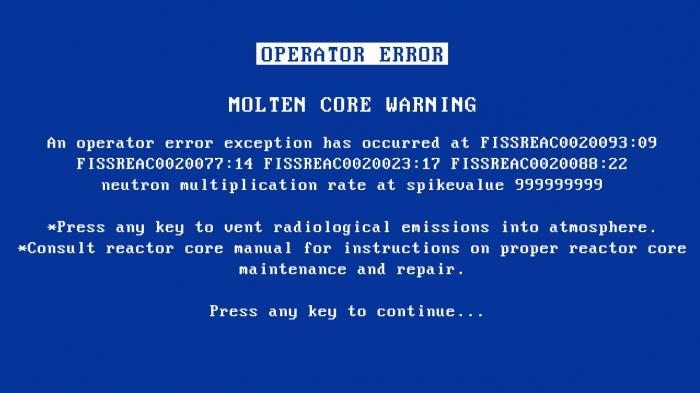
I professionella kretsar är det vanligt att ringa blåttskärmen är också ett STOP-fel, eftersom det omedelbart stannar datorn, och det enda en användare kan göra är att lära känna informationen till honom och helt enkelt starta om datorn. Det är värt att notera att, enligt standardinställningarna, måste operativsystemet själv starta om datorn efter en viss tidsperiod, så ibland finns det situationer där all information om felet inte kan läsas, varefter enheten startas om. Det här är ganska obekvämt, eftersom det blir svårare att fixa problemet, eftersom vi inte vet varför BlueScreen (fel) inträffade. Hur fixar du vad du inte vet?
Det är därför, om du plötsligt dykt uppblå skärm av döden, bör du först gå in i datorns egenskaper, gå sedan till "Avancerade inställningar", "Avancerade" och i avsnittet "Alternativ" för att ta bort den automatiska omstart av datorn.
Varför hände det här?

Som nämnts ovan beror det faktum attI kärnläge upptäcktes en felaktig kod, BlueScreen (error) visas. Hur man fixar kan du ta reda på efter att du har bestämt dig, på grund av vad den uppstod. Detta händer av följande skäl:
- Konflikten med enheter som är anslutna till datorn.
- Installerad förarkonflikt.
- Fel drivrutin är installerad.
- Hårdvaran är inkompatibel med OS.
- Enheterna i datorn är överhettade.
- BIOS-enheten konfigurerades felaktigt.
- Det finns inte tillräckligt med ledigt utrymme på hårddisken.
- Dator infekterad med virusprogram.
- RAM och processor överklockad.

Varför händer oftast?
Naturligtvis kan orsakerna vara ganska mycket, men iI de flesta fall beror det dödliga felet på att du har problem med förarna. Särskilt ofta på grund av detta uppstår det fel på BlueScreen Windows 7. Enligt statistiken som samlats in av Microsoft, uppstår ungefär 7 av 10 fall exakt på grund av felaktiga funktioner för de installerade drivrutinerna, och det gäller en mängd olika verktyg, inklusive drivrutiner för grafikkort, nätverkskort, webbkamera, skrivare och andra enheter.
Hur förhindras?
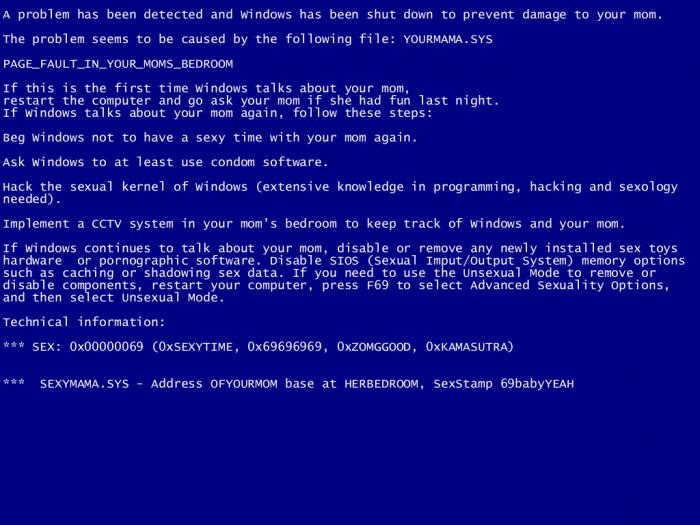
Det är ofta såBlueScreen visas (ger ett fel) om drivrutinerna för olika program, som antivirusprogram, inspelningsprogram, virtuella enheter och mycket mer, är felaktiga. Det är därför som det rekommenderas att endast använda originaldrivrutiner från utvecklaren själv, istället för att försöka ladda ner dem från webbplatser som är okända för dig.
Det verkar som att rekommendationerna är enkla, men många av demDe följer inte, så så småningom visas BlueScreen på sin dator. Felkoder kan vara mycket olika, så ofta kan användarna inte bestämma exakt orsaken till problemet.
Vad ska jag göra?
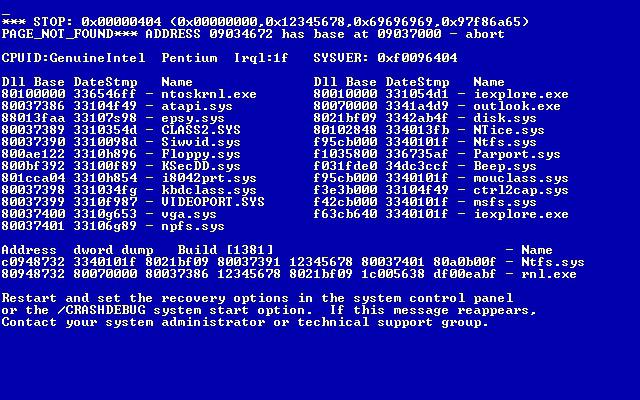
När du upptäckte BlueScreen (fel1049 eller annat), måste du vara uppmärksam på förarens namn, om den är närvarande i den. Nu är det nödvändigt att gå till "Driver" -menyn och hitta sedan enheten eller det program som den här programvaran tillhör. Detta görs för att bestämma verktyget eller enheten vars drivrutin har lett till utseendet på en blå skärm. Om föraren berör mjukvaran, är det i det här fallet tillräckligt att bara installera om det för att bli av med problemet.
Om vi pratar om en förare som tillhörtill en av datorns enheter, i så fall måste du uppdatera den. Det händer ofta att rulla tillbaka till en tidigare version kan rädda dig från rädslan att BlueScreen återkommer (fel). Hur man eliminerar väljer du redan, beroende på vad som var orsaken.
Kod - huvudsyftet med uppmärksamhet
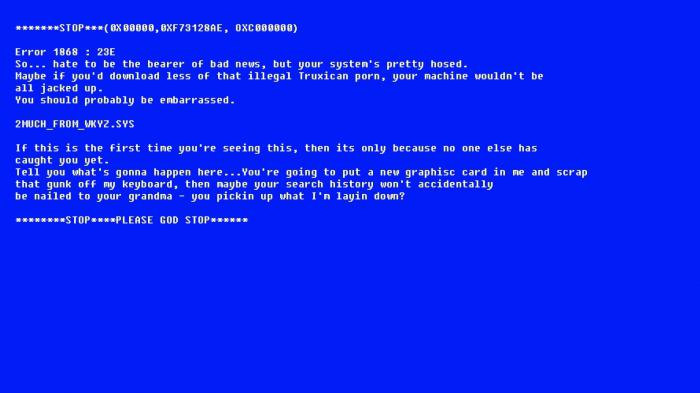
Nästa ska du definitivt vända diguppmärksamhet på koden, liksom namnet på felet. Gå till menyn "BSoD-kod", och välj sedan felkoden som uppstod i den högra menyn. I den öppna artikeln kan du ta reda på vad detta fel är och hur man förstår vilken man behöver välja en metod för snabb eliminering.
På grund av att operativsystemet visade sigWindows 8, som skiljer sig från den tidigare designen, samt den information som den blå skärmen av döden visar, bör du läsa denna rekommendation utan att misslyckas om du verkligen vill bli av med felet och aldrig se den igen.
Användbar information
I slutändan är det värt att notera några abstrakter som du behöver veta om en blå skärm visas:

- En blå skärm visas när ett fel uppstod när du körde koden i kärnläget.
- Användningen av originaldrivrutiner, såväl som stabila program som laddas ned från officiella webbplatser minimerar risken för detta fel.
- I vilket fall måste du helt eliminera orsaken som orsakade den blå skärmen, även om systemet efter att ha försvunnit fortsätter systemet att fungera normalt.
Efter att ha ihåg allt detta kommer du att kunna minimera riskerna med att detta fel uppstår, och i så fall vet du vad du ska göra för att eliminera det problem som uppstått.
Moderna användare ofta nogDe möter den blå skärmen, men samtidigt förstår de inte ens hur man eliminerar det och varför det såg ut. Med tanke på att detta var något hemskt kallades han till och med "den blå skärmen för döden", i själva verket var han jämställd med situationer när datorn redan bokstavligen "döende". Det är faktiskt inte. Och situationen, som du kan se, analyseras och elimineras helt enkelt.








